Comment changer le serveur Web par défaut dans ServBay
ServBay est un environnement de développement Web local puissant offrant en natif la prise en charge de trois serveurs Web majeurs : Caddy, NGINX et Apache. Les développeurs peuvent facilement passer de l’un à l’autre selon les besoins des projets ou leurs préférences personnelles.
Remarque importante
ServBay ne permet d’activer qu’un seul serveur Web à la fois. Dès que vous définissez un serveur Web comme serveur par défaut, les autres serveurs Web sont automatiquement arrêtés et désactivés.
Par exemple, si vous choisissez NGINX comme serveur Web par défaut, alors Caddy et Apache seront désactivés et vous ne pourrez pas les lancer individuellement dans la liste des « Paquets ».
Aperçu
ServBay intègre Caddy, NGINX et Apache, vous offrant une flexibilité totale dans le choix de votre serveur Web. Vous pouvez passer librement de l’un à l’autre pour répondre à différents scénarios de développement ou besoins de test.
L’un des principaux atouts de ServBay est sa gestion intelligente de la configuration. Lors du changement de serveur Web par défaut, ServBay convertit et génère automatiquement les fichiers de configuration adaptés au serveur sélectionné (par exemple, migration d’une configuration Caddy vers le format NGINX ou Apache), vous évitant ainsi toute intervention ou migration manuelle laborieuse.
Le choix du serveur Web dépend généralement de :
- Besoins du projet : Certains frameworks ou applications offrent une prise en charge ou des configurations recommandées pour un serveur Web donné.
- Considérations de performance : Selon la charge, chaque serveur peut offrir des performances différentes.
- Expérience personnelle : Les développeurs peuvent être plus familiers avec la configuration ou les spécificités de l’un de ces serveurs.
Points d’attention concernant les configurations personnalisées
Si un de vos sites utilise un fichier de configuration personnalisé spécifique à un serveur Web (par exemple, si vous avez écrit à la main une portion de configuration NGINX pour le site servbay.demo), alors cette configuration ne sera pas automatiquement convertie par ServBay en format compatible avec les autres serveurs Web lors du changement (par exemple vers Caddy ou Apache).
Cela signifie qu’un site comme servbay.demo avec une configuration NGINX personnalisée ne fonctionnera qu’avec NGINX, et vous ne pourrez pas le faire tourner normalement si vous passez le serveur Web par défaut à Caddy ou Apache.
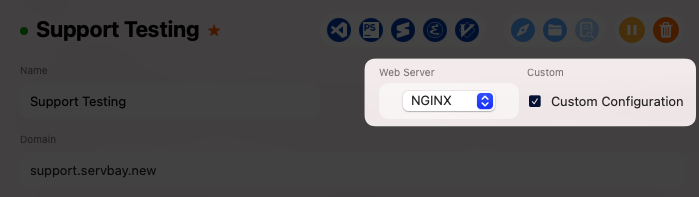
En cas de détection de telles configurations personnalisées lors du changement de serveur Web par défaut, ServBay vous avertira via un message d’alerte. Il vous faudra alors modifier ou supprimer manuellement ces personnalisations pour que le site fonctionne avec le nouveau serveur Web par défaut.
Prérequis : installer le serveur Web souhaité
Avant de définir un serveur Web comme serveur par défaut, assurez-vous qu’il est bien installé dans ServBay.
Caddy : Le service Caddy est déjà inclus dans ServBay Runtime et activé par défaut. Aucune installation supplémentaire n’est nécessaire.
NGINX : Pour choisir NGINX comme serveur par défaut, vous devez d’abord l’installer. Ouvrez l’application ServBay, naviguez vers « Paquets » -> « Paquets généraux ». Repérez
NGINXdans la liste et cliquez sur le bouton vert « Installer » à droite pour lancer l’installation.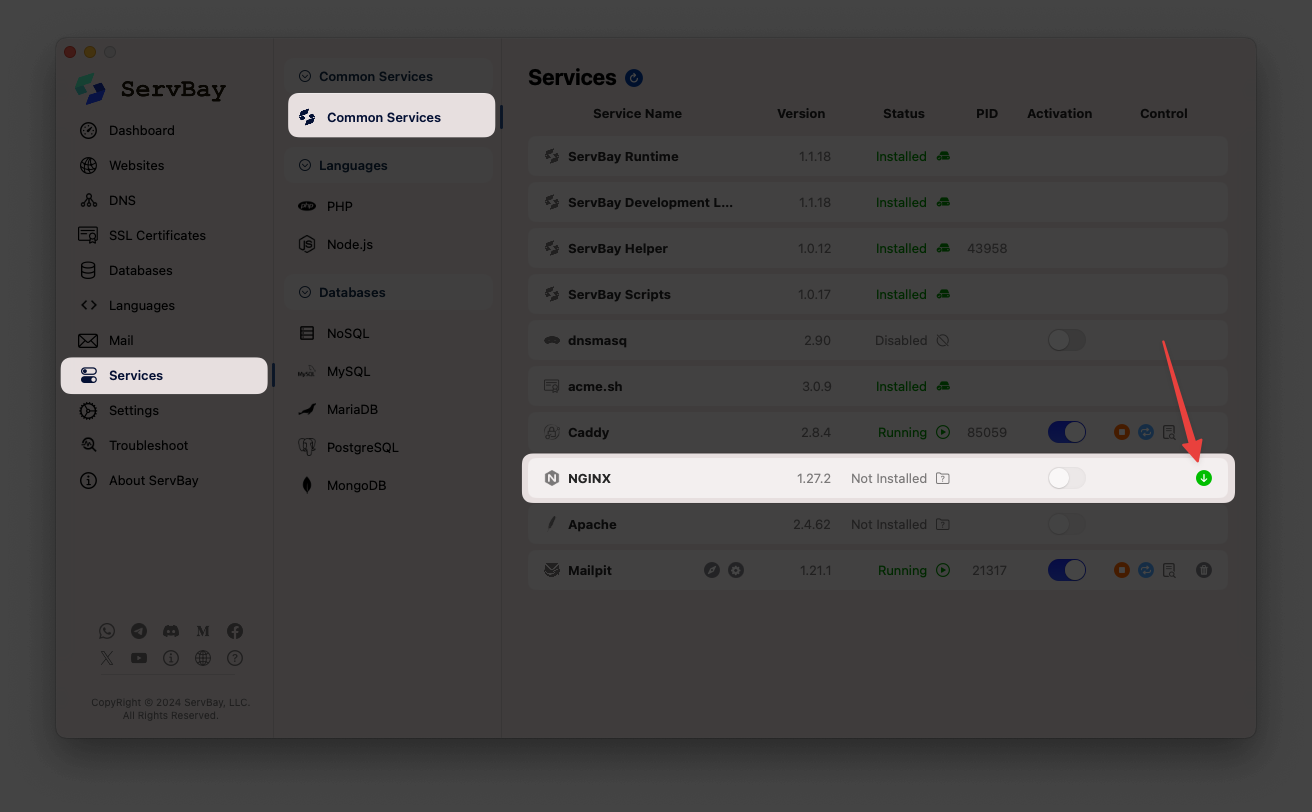
Apache : Pour définir Apache comme serveur par défaut, il faut également l’installer. Ouvrez l’application ServBay, allez sur « Paquets » -> « Paquets généraux ». Trouvez
Apachedans la liste, puis cliquez sur le bouton vert « Installer » à droite.
Une fois le serveur Web souhaité affiché comme « installé », vous pouvez poursuivre la modification du serveur par défaut.
Comment définir le serveur Web par défaut
La procédure est très simple. Par exemple, pour définir NGINX comme serveur par défaut :
Ouvrez l’application ServBay.
Rendez-vous dans « Réglages » -> « Serveur Web par défaut ».
Dans la liste déroulante « Serveur Web par défaut », sélectionnez celui de votre choix, comme
NGINX.WARNING
Attention : comme indiqué précédemment, si vous essayez de sélectionner un serveur Web non installé (par exemple NGINX ou Apache), l’option sera grisée ou non sélectionnable/verrouillée dans le menu. Veillez donc à bien avoir fini l’installation au préalable.
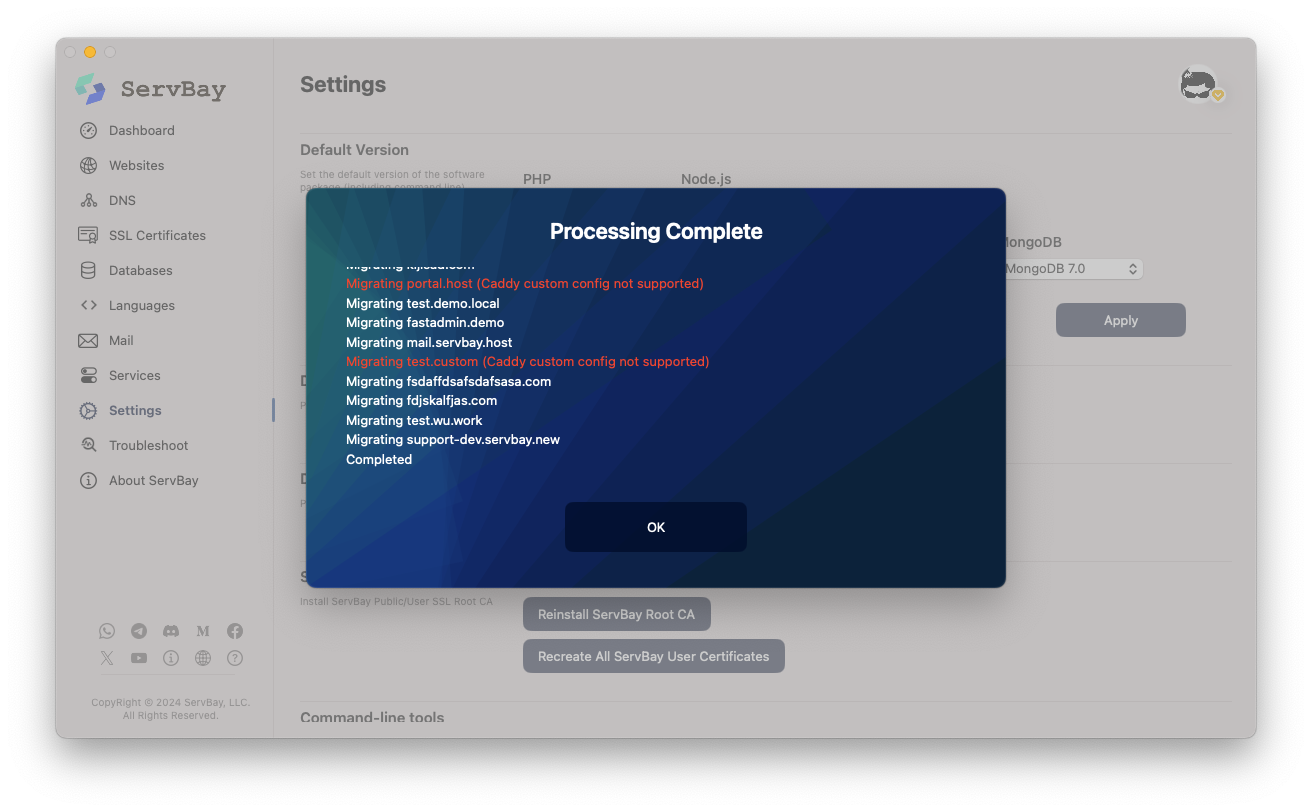
Cliquez sur le bouton « Appliquer » en bas à droite de l’écran.
ServBay va alors lancer automatiquement la migration et la conversion des configurations pour tous les sites. Une fenêtre de progression vous tiendra informé du détail de la migration, en listant les succès ainsi que les éventuels sites n’ayant pas pu être migrés automatiquement (par exemple à cause de configurations personnalisées).
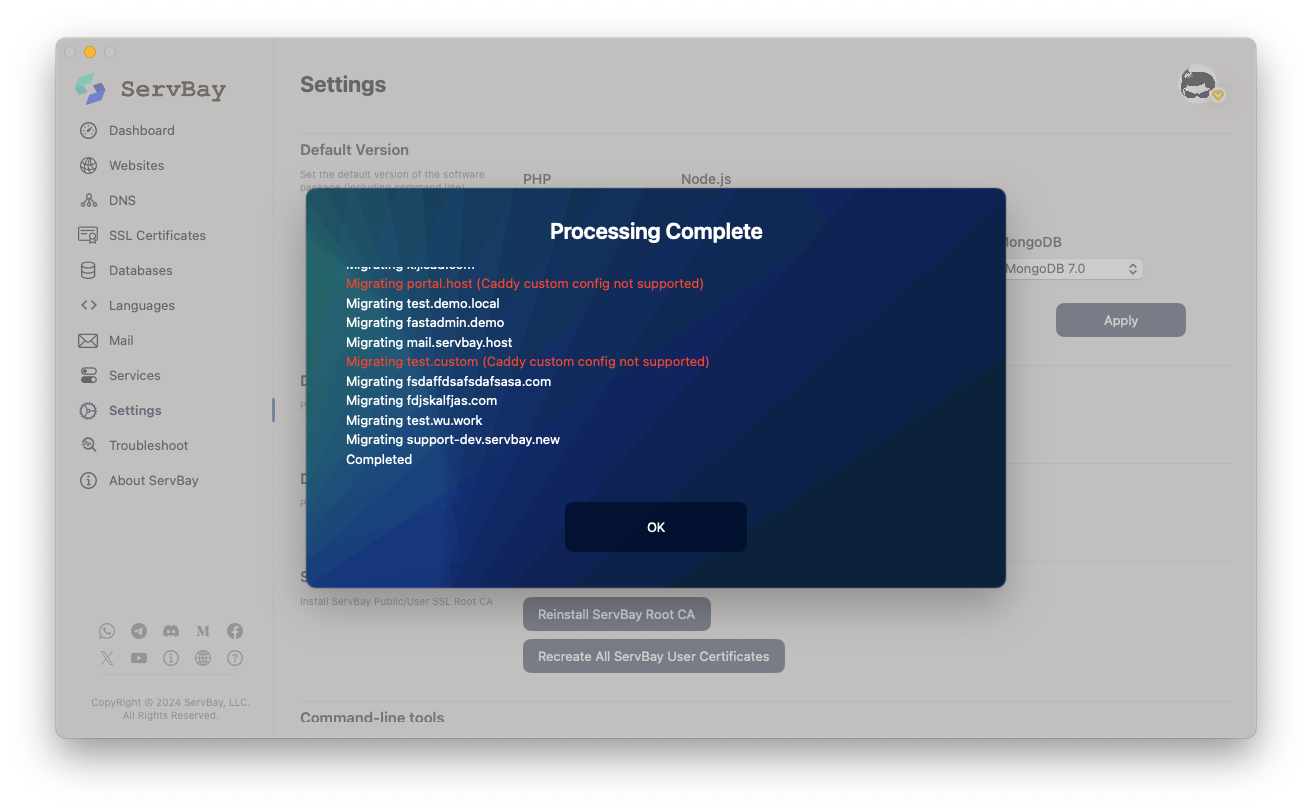
Après la migration, ServBay démarre automatiquement le serveur Web par défaut sélectionné et arrête les autres serveurs Web. Votre environnement de développement local utilise alors le nouveau serveur Web par défaut.
Dépannage
En cas de problème lors du changement de serveur Web par défaut ou de la migration des configurations (site inaccessible, erreur de configuration, etc.), consultez la documentation ServBay sur le dépannage des services Web, qui présente les étapes et solutions aux soucis courants.

